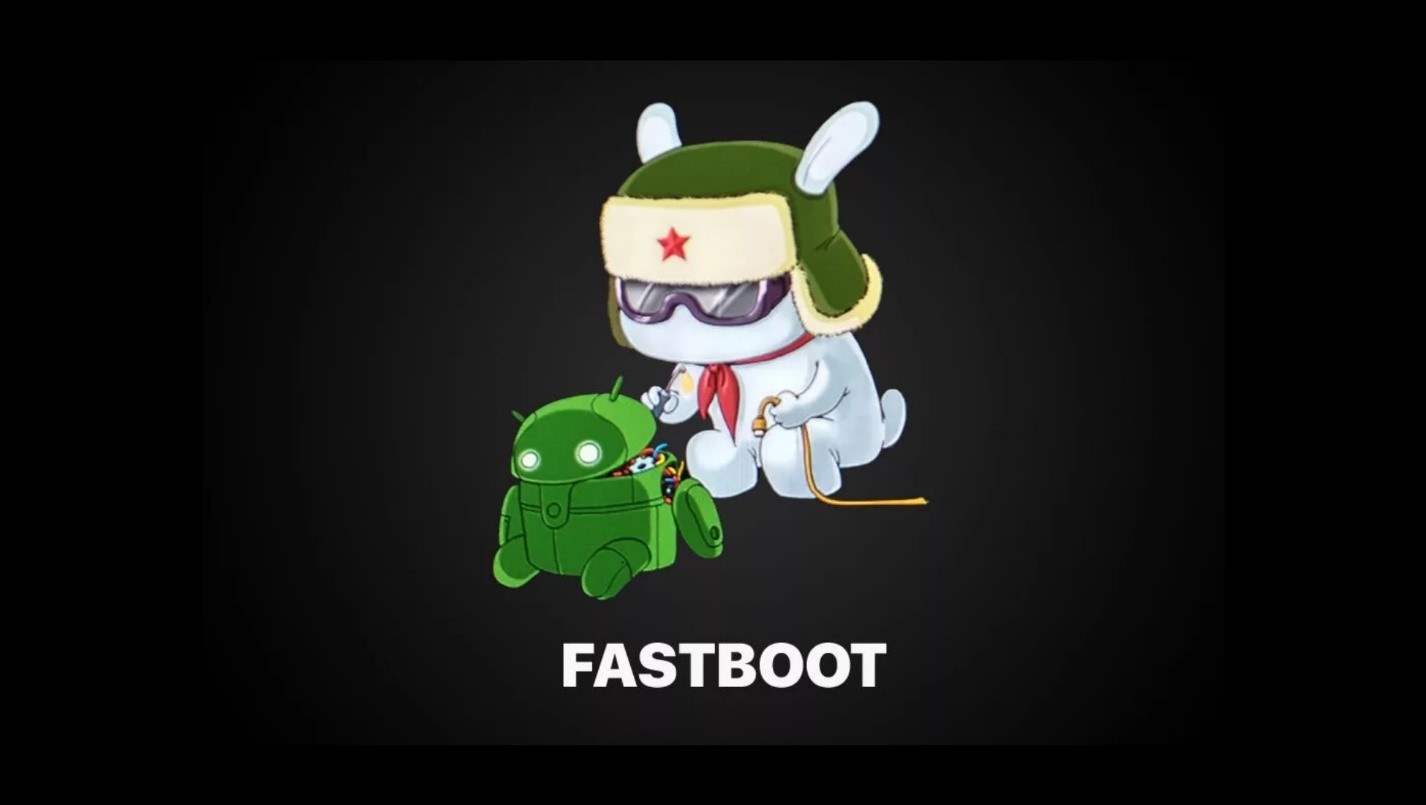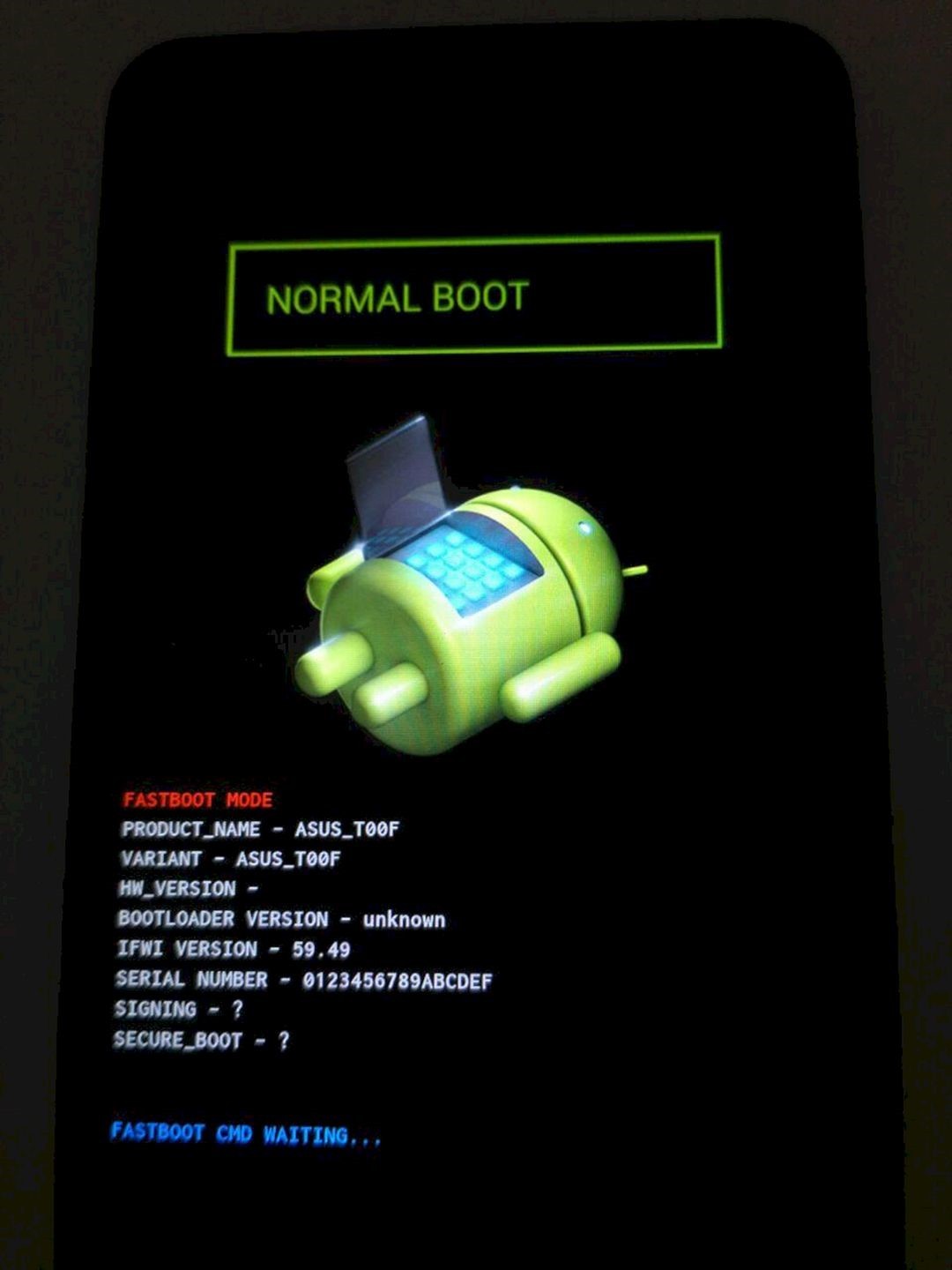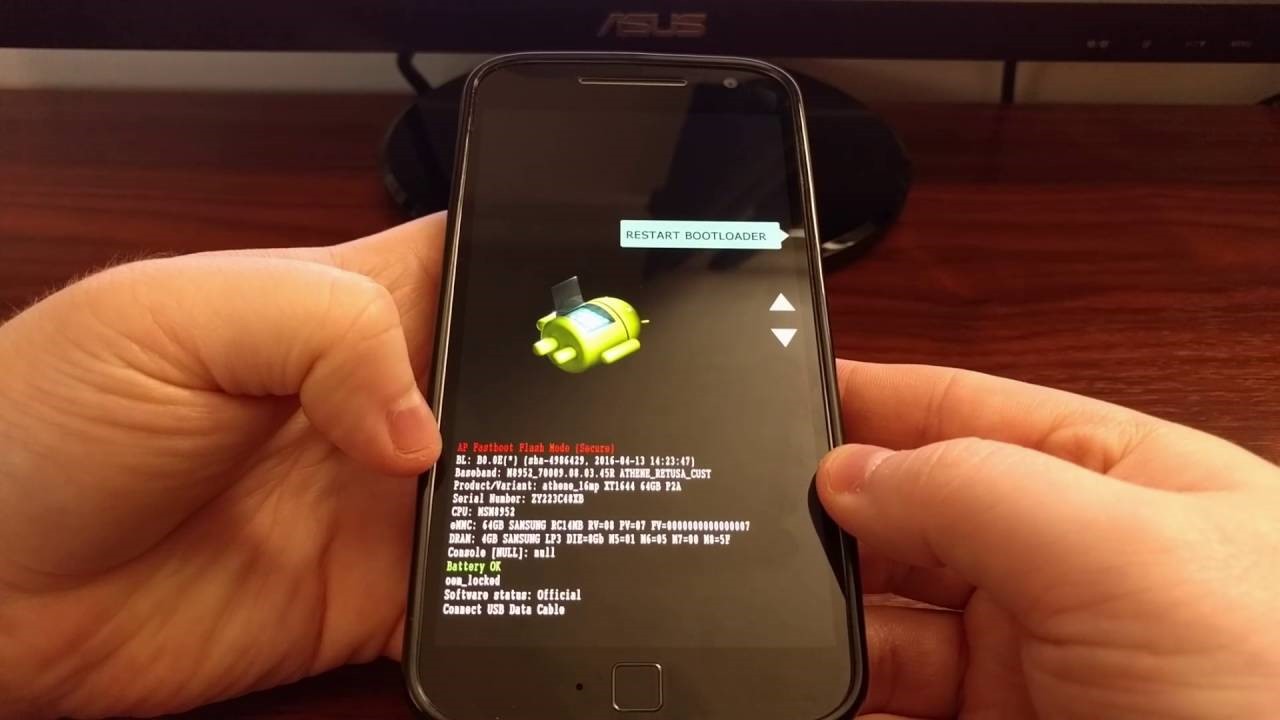Fastboot переводится на русский язык как «быстрая загрузка». Другими словами – Fastboot это режим, напоминающий BIOS на компьютерах и ноутбуках. Он служит для ускорения загрузки, установки и настройки приложений, а также прошивки смартфонов на Андроид. При нормальном функционировании устройства его работа для пользователя не видна, поскольку он сразу запускает ОС. Войти в него можно специально, но иногда он включается самопроизвольно, чем ввергает пользователей в недоумение.
Что это такое на Андроид
Узнать его можно по картинке зеленого робота с открытым корпусом, который появляется при включении смартфона. При этом на экране может отображаться список основных параметров гаджета.
Обычно, режим Fastboot хранится в той части памяти смартфона, которая защищена от изменения, поэтому он не повреждается, даже если в операционной системе случился масштабный сбой. Фастбут – это не только особый режим, но и специальный инструмент низкоуровневой работы с устройством.
Его используют для:
- Перепрошивки смартфона;
- Установки неофициальных прошивок, если базовая не устраивает;
- Ручного обновления ОС, если производитель перестал поддерживать смартфон и проводить обновления в автоматическом режиме;
- Изменения скрытых системных параметров;
- Форматирования памяти при появлении вирусов или серьезных сбоев;
- Сброса до заводских настроек;
- Включения полного доступа или режима суперпользователя (рут-права).
Перевод устройства в этот режим обычно используют разработчики мобильных приложений и работники сервисных центров. Для повседневного использования смартфона он не нужен.
Причины произвольного включения
Fastboot может включаться самостоятельно, если пользователь установил прошивку, которая не подходит смартфону (такое Fastboot позволяет сделать), либо если в процессе установки возникли ошибки. Также переход в этот режим происходит, если пользователь вошел в Андроид с рут-правами и установил непроверенное приложение, оказавшееся зараженным вирусами, что привело к повреждению операционной системы в целом или отдельных ее файлов, без которых нормальная работа оказалась невозможной.
Иногда пользователи отдают смартфоны неопытным мастерам, и внезапное появление этого режима показывает, что такое решение было ошибочным. Начинающие работники мастерских могли в процессе манипуляций с гаджетом забыть отключить фастбут в параметрах, и он включается при каждой перезагрузке смартфона или при подключении его к ПК через USB-шнур для перекидывания фотографий либо другого контента.
Самая безобидная причина включения Fastboot – случайность. Иногда, включая гаджет, пользователи зажимают кнопку включения, задевая качельку изменения громкости – а в большинстве смартфонов именно такая комбинация нажатий открывает режим фастбут. Случайное срабатывание возможно и тогда, если кнопки разболтаны и касание к одной приводит к задействованию других. Также случайное включение возможно при использовании слишком тугих чехлов, в которых кнопки оказываются зажатыми.
Способы включения
Обычно пользователям приходится искать способы выключения Fastboot, но порой его нужно наоборот включить. Делается это двумя способами.
Первый – выключить смартфон, затем зажать одновременно кнопку включения и качельку уменьшения либо увеличения громкости. Как правило, в устройствах Samsung, Xiaomi, Meizu, Fly нужно удерживать снижение громкости, в смартфонах Asus, Nexus, LG, Lenovo – усиления. Однако комбинация клавиш зависит от конкретной модели, поэтому если не получилось с первого раза, то можно попробовать еще раз, поменяв кнопку.
Второй способ – установка на компьютер или ноутбук специализированной утилиты ADB RUN. В настройках смартфона нужно выбрать отладку по USB, затем подключить его к компьютеру. Дождавшись, когда ПК распознает подключенный гаджет, нужно запустить утилиту. Теперь необходимо найти пункт меню Reboot и перейти в пункт Reboot Bootloader. После этого смартфон перезапустится в режиме Fastboot.
Основные способы отключения
Новая прошивка установлена, приложения настроены, обновления инсталлированы – благодаря Fastboot такое действие для опытных пользователей не составляет труда – пора из него выходить. Выход требуется и при самопроизвольном включении. Обычно достаточно держать нажатой кнопку включения около 10-20 секунд. Гаджет перезагрузится уже нормальным способом.
Если Fastboot не отключился сам, иногда помогает вынуть аккумулятор и вставить обратно. Это возможно, если батарея съемная. Если же смартфон не предназначен для самостоятельной разборки, его детали склеены, лучше не пытаться его вскрыть и прибегнуть к другим методам.
Можно обойтись без перезагрузки и вытаскивания батареи. Во время работы Fastboot управление его настройками производится кнопками изменения громкости, которые превращаются в подобие джойстика. Нажатие на усиление звука позволяет листать пункты меню, а уменьшения – выбирать выделенную строчку. Чтобы выйти из Fastboot, нужно найти строчку Normal Boot и выбрать ее. Если устройство исправно, то произойдет нормальное включение.
Если мастера синхронизировали, настраивали, обновляли устройство – такое Fastboot позволяет сделать быстрее, чем в обычном режиме, а затем забыли изменить настройки, вернуть их можно самостоятельно, иначе смартфон будет запускать Fastboot при каждом включении. Для этого предыдущими методами нужно запустить гаджет в нормальном состоянии, перезагрузив его или выбрав Normal Boot. Теперь нужно:
- Открыть настройки;
- Войти в параметры «Экран»;
- Отыскать строчку «Быстрая загрузка» и деактивировать ее, сняв галку.
Зачастую этого хватает, чтобы при последующей перезагрузке смартфон включился обычным способом.
Если произошла системная неполадка
Если установить Normal Boot не получается, либо на дисплее светится только строчка Fastboot Mode без каких-либо пунктов меню, значит, произошел сбой или повреждение системы. Ее можно попытаться восстановить. Однако нужно помнить, что такое действие сотрет всю информацию, которая хранилась на смартфоне, поэтому сначала лучше извлечь флэшку и симку.
Последовательность шагов такая:
- Сначала смартфон нужно включить в режиме Fastboot удерживанием кнопки включения и качельки звука «+» либо «–».
- Появится меню, где следует выбрать wipe data/factory reset.
- Теперь останется только подождать пару минут.
Затем гаджет перезагрузится и включится в привычном виде. Однако понадобится заново вводить дату и время, устанавливать программы, добавлять закладки в браузер и т.д., поскольку произошел возврат к заводским параметрам.
Отключение через ПК
Прибегать к отключению режима Fastboot через компьютер лучше только после всех предыдущих методов, если они не дали результатов.
Для начала понадобится скачать официальные драйверы для смартфона. Загружать лучше их с сайтов-разработчиков, чтобы не занести на компьютер или в мобильный гаджет вирусы. После их установки нужно подключить к компьютеру смартфон через USB и дождаться, когда ПК его распознает.
Теперь нужно запустить командную строку. Сделать это можно, нажав Win+R, введя в появившееся окошко cmd и нажав Enter. Также командную строку можно найти в меню «Пуск» – она находится в разделе программ «Служебные». Запустить ее лучше от имени администратора, для этого нужно нажать на нее правой клавишей мыши и выбрать соответствующую строчку.
Когда запустится командная строка, в нее нужно ввести код Fastboot reboot и нажать Enter. Теперь телефон должен заработать нормально. Если же этого не произошло, значит, проблема очень серьезная, и для ее решения останется лишь сменить прошивку или обратиться в авторизованный сервисный центр.